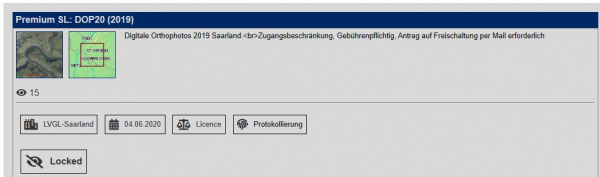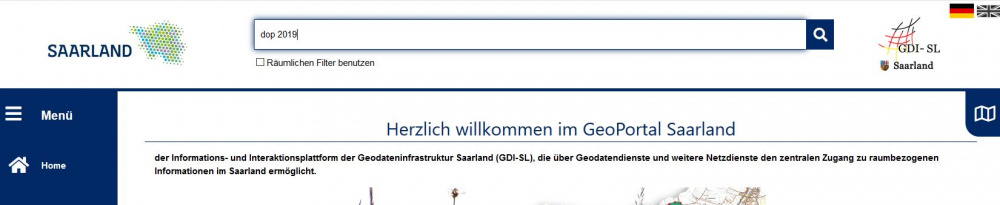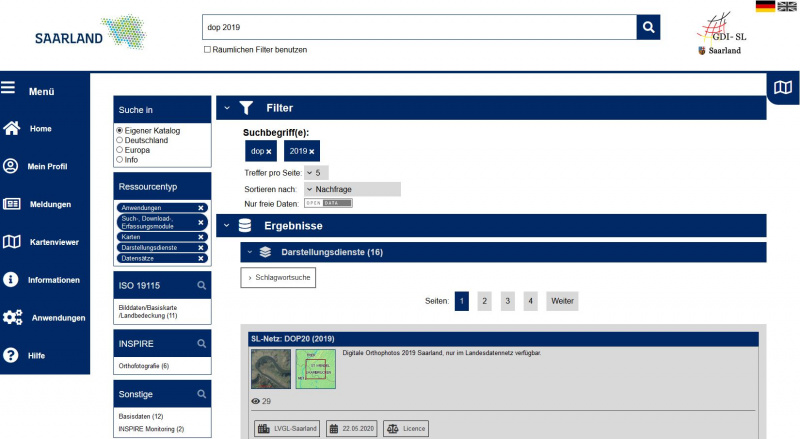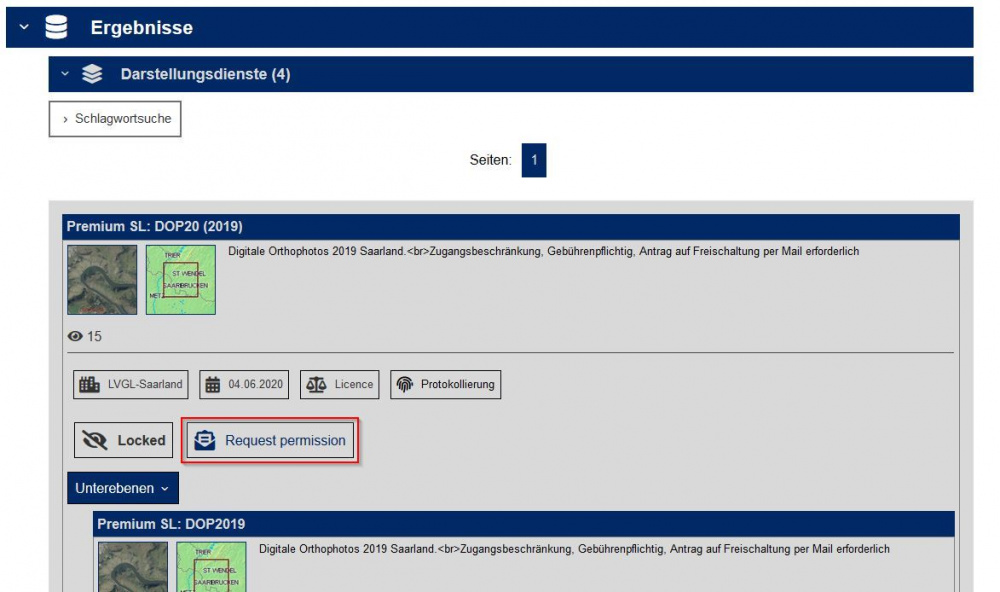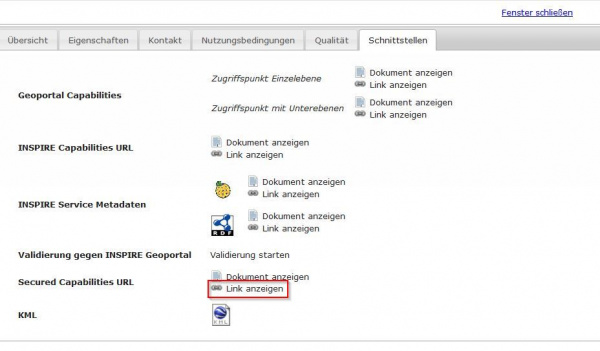Abgesicherte Dienste: Unterschied zwischen den Versionen
Plang (Diskussion | Beiträge) |
Plang (Diskussion | Beiträge) |
||
| Zeile 125: | Zeile 125: | ||
Zu 7. |
Zu 7. |
||
| − | Der Layername des Dienstes der angefordert wird, muss exakt mit dem Layernamen des einzubindenden Dienstes übereinstimmen. Es |
+ | Der Layername des Dienstes der angefordert wird, muss exakt mit dem Layernamen des einzubindenden Dienstes übereinstimmen. Es kann auch eine durch Komma getrennte Liste angegeben werden. |
Zu 8. Bis 9. |
Zu 8. Bis 9. |
||
Version vom 22. Juni 2020, 08:51 Uhr
Abgesicherte Dienste
Das Portal verfügt über eine integrierte Sicherheits- und Loggin-Komponente. Demzufolge finden Sie im Geoportal unterschiedlich abgesicherte Dienste. Anhand ihrer Bezeichnung erkennt man die betreffende Freigabestufe, hier Premium SL :
Antrag auf Freischalten eines abgesicherten Dienstes
Sie können im Geoportal einen Antrag auf Freistellung stellen oder sich via E-Mail an uns wenden.
Freischaltung über das Geoportal
- Melden Sie sich im Geoportal unter Login mit Ihrem Nutzer an. Sollten Sie sich noch nicht registriert haben, müssen Sie dies noch zuvor durchführen.
- Suchen Sie nach dem gewünschten Dienst im Suchfeld, hier "dop 2019"
- Unter „Ergebnisse -> Darstellungdienste“ finden Sie eine entsprechende Trefferliste der vorhandenen Dienste.
Zur Beantragung eines geschützten Dienstes, klicken Sie bitte auf den Button "Request permission". Im folgenden Dialog „Antragstellung Freischaltung“ können Sie mit uns in Kontakt treten.
Freischaltung per E-Mail
Senden Sie eine E-Mail. Um die Freischaltung zeitnahe zu ermöglichen, benötigen wir folgende Angaben von Ihnen:
- Ihren Benutzernamen
- Ihre E-Mailadresse
- Titel des freizuschaltenden Dienstes
Einladen eines abgesicherten Dienstes
- Gehen Sie wie unter dem Punkt "Schnittstellen eines abgesicherten Dienstes" beschrieben vor, um zu den Capabilities Dokumenten zu gelangen.
- Öffnen Sie den Karteireiter "Schnittstellen" und klicken Sie auf "Link anzeigen" bei „Secured Capabilities URL“.
Beachten Sie: Bei abgesicherten Diensten werden die Original Capabilities nicht angezeigt und die Geoportal Capabilities enthalten in diesem Fall einen sog. Session-Key, der bei abgesicherten Diensten nicht unbegrenzt gültig ist.
- Es öffnet sich ein Fenster, aus dem Sie sich die Capabilities-URL des Dienstes kopieren können.
Beispiel: https://geoportal.saarland.de/http_auth/34908?REQUEST=GetCapabilities&VERSION=1.1.1&SERVICE=WMS
Diese benötigen Sie, um den Kartendienst in Ihre Software einzubinden.
- Wenn die Anmeldemaske Ihrer GIS - Software erscheint, geben Sie Ihre Geoportal-Zugangsdaten ein. Dies können Sie in zwei Varianten tun.
1. Benutzername: MaxMustermann;m.mustermann@muster.com Passwort: Ihr Passwort
Achten Sie auf das Semikolon zwischen Benutzernamen und Email-Adresse!
2. Benutzername: MaxMustermann Passwort: Ihr Passwort
Um die zweite Variante der Anmeldung zu nutzen ist es notwendig, dass Sie sich nach der Registrierung einmal im Geoportal anmelden.
Einbinden in einen UMN Mapserver
Beispiel einer Layer-Konfiguration in einem Mapfile:
LAYER
NAME 'sl_dop2013'
TYPE RASTER
1. CONNECTIONTYPE WMS
2. CONNECTION "https://geoportal.saarland.de/http_auth/37350?"
METADATA
'wms_title' 'TEST HTTP_AUTH'
3. "wms_proxy_host" "IhrEintrag"
4. "wms_proxy_username" "IhrEintrag"
5. "wms_proxy_password" "IhrEintrag"
6. "wms_proxy_port" "IhrEintrag"
'wms_abstract'
7. "wms_name" "sl_dop2013"
'wms_srs' 'EPSG:31466 EPSG:31467 EPSG:31468 EPSG:4326 EPSG:4258 EPSG:3034'
'wms_extent' '2525932 5442177 2602112 5500809'
8. "wms_auth_username" "MaxMustermann"
9. "wms_auth_password" "IhrEintrag"
10. "wms_auth_type" "digest"
"wms_server_version" "1.1.1"
"wms_formatlist" "image/png,image/jpeg,image/gif,image/bmp,image/swf"
"wms_format" "image/jpeg"
"wms_enable_request" "*"
Zu 1.
Es wird ein WMS- Dienst eingebunden.
Zu 2.
URL des Dienstes.
Zu 3. bis 6.
Optionale Angabe, in dem Fall, dass Sie über einen Proxy ins Internet gehen.
Zu 7.
Der Layername des Dienstes der angefordert wird, muss exakt mit dem Layernamen des einzubindenden Dienstes übereinstimmen. Es kann auch eine durch Komma getrennte Liste angegeben werden.
Zu 8. Bis 9.
Die eigentliche Authentifizierung. Muss durch Ihre Zugangsdaten ausgefüllt werden.
Zu 10.
Die Art der Authentifizierung, kann „digest“ sein.